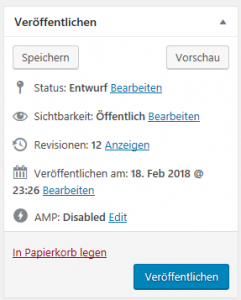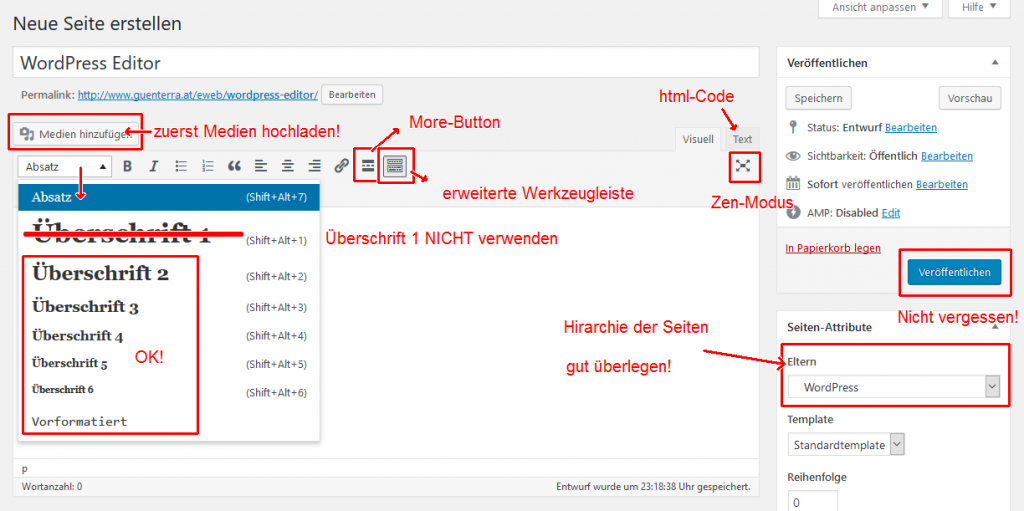Die meisten Werkzeuge des Editors sind schon aus Textverarbeitungsprogrammen bekannt. Einige neue Symbole bedürfen aber einer Erklärung:
Da auch der Editor immer weiterentwickelt wird, kann eine aktuellere Version natürlich von der Benutzeroberfläche abweichen (die neueren Versionen haben z.B. den Block-Editor als Standard eingestellt).
- Schalte jedenfalls die erweiterte Werkzeugleiste ein, damit du alle Funktionen hast!
- Überschrift 1 solltest du nicht verwenden, da diese hierarchisch bereits der Themenüberschrift zugeordnet ist.
- Du kannst Medien (Fotos, Videos, …) einfügen – günstig ist es, zuerst die Medien in die Bibliothek einzufügen und dann über den Button Medien hinzufügen auszuwählen (das obige Bild ist ein solches … klicke drauf und sieh, was passiert! Versuche die Einstellung dafür zu finden).
- Der More-Button gibt die Grenze an, bei der der User erst einen Button drücken muss, um den Artikel weiterzulesen. Meistens genügt der erste Absatz, um zu entscheiden, ob man weiterlesen möchte oder nicht – die Artikel-Listings werden aber damit übersichtlicher.
- Wichtig! Überlege vorher genau, wo die Seite in deiner Hierarchie hineingehört.
Unterseiten sollten immer einen übergeordneten Elternteil haben.
Wenn du am Anfang (wo noch wenige Seiten vorhanden sind) schlampig arbeitest, verlierst du innerhalb kürzester Zeit die Übersicht!
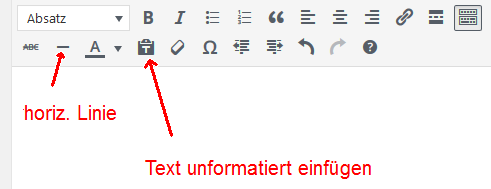
- Text unformatiert einfügen ist in den meisten Fällen bei Copy&Paste sinnvoll, damit die störende Formatierung nicht mitkopiert wird.
- Unter dem Menü-Punkt Seiten sieht man, ob Seiten in der ersten Ebene (also keine Eltern, daher Hauptseite) oder einer anderen Seite untergeordnet sind: Vor dem Namen ist ein oder sind mehrere Striche, jeder Strich bedeutet eine Ebene unter der Hauptebene:
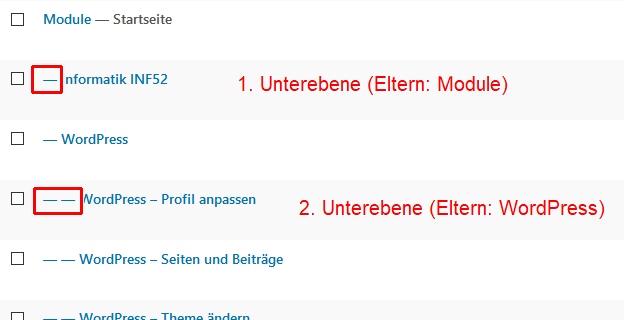
Sind z.B. zwei Striche vor dem Namen, so heißt das, dass diese Seite eine andere Seite als Eltern hat, diese wieder einer Hauptseite untergeordnet ist.
z.B.: Diese Seite WordPress Editor ist der Seite WordPress untergeordnet, diese ist der Hauptseite Module untergeordnet, die als Hauptseite keine übergeordnete Seite hat und daher z.B.: in Menüs angezeigt wird (falls diese Einstellung ON ist und man die Menüpunkte nicht händisch geändert hat) - horizontale Linien strukturieren zusätzlich
- Hyper-Links: entweder man gibt einen externen Link (z.B.: www.google.com) gleich in die Eingabezeile ein …
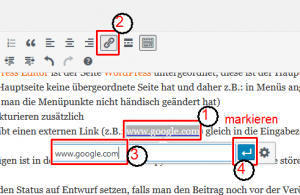
… oder man verlinkt auf einen internen Link:
(z.B.: auf WordPress) zuerst auf das Zahnrädchen (Link-Optionen) klicken …
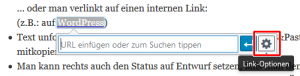
… danach wählt man die Seite/den Beitrag aus und fügt den Link hinzu:
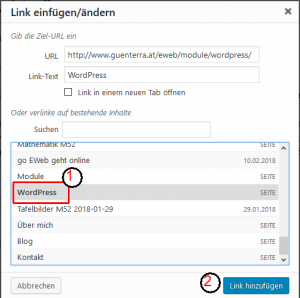
Hinweis: Externe Links eher mit Link in einem neuen Tab öffnen versehen (Optionen = Zahnrädchen), sonst ist der User nicht mehr auf deiner Seite. - Man kann rechts auch den Status auf Entwurf setzen, falls man den Beitrag noch vor der Veröffentlichung bearbeiten möchte. Aktualisisieren speichert den Beitrag.
Wenn du weitere Änderungen vornimmst, musst du ganz oben auf Speichern (grauer Button) gehen (Veröffentlichen würde den Beitrag von Entwurf auf Veröffentlicht ändern!)